Wix
En esta sección, te proporcionaremos instrucciones detalladas para integrar Lawwwing en tu web en Wix de manera rápida y sencilla. Sigue estos pasos para comenzar:
info
Para seguir esta guía asegúrate de tener acceso de administrador a tu web en Wix.
Paso 1: Iniciar sesión en tu cuenta de Wix
Asegúrate de que estás conectado a tu cuenta de Wix antes de comenzar la instalación.
Paso 2: Acceder a la sección ajustes
- Desde tu panel de control de Wix, selecciona el sitio web en el que deseas instalar Lawwwing.
- Haz clic en "Ajustes" y selecciona la opción "Código personalizado"
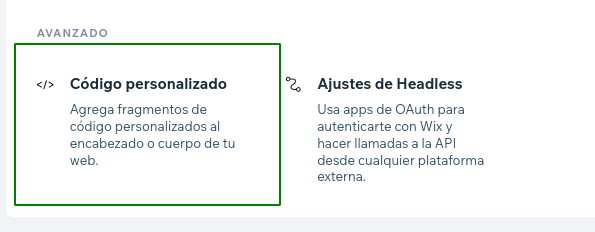
Paso 3: Añade un nuevo código personalizado
- Haz clic en + Agregar código personalizado en la esquina superior derecha.
- Cópia y pega el fragmento de código que encontrarás en la sección de instalación de tu panel en Lawwwing.
<!-- Lawwwing plugin for https://your-web.com -->
<script src="https://cdn.lawwwing.com/widgets/current/<your-client-id>/cookie-widget.min.js" type="text/javascript" data-lwid="<your-client-id>"></script>
caution
Este código es únicamente un ejemplo; encontrarás el tuyo dentro de tu panel de control.
- Ingresa un nombre para tu código.
- Selecciona la opción "Todas las páginas" en "Agregar código a páginas".
- Elige la opción "Cabecera" o "Encabezado" sobre dónde ubicar tu código en "Colocar código en:".
- Haz clic en Aplicar.
🚀 ¡Eso es todo! Lawwwing ya está activo en tu web 🚀
Más información
Para obtener más detalles sobre cómo aprovechar al máximo Lawwwing en Wix, visita nuestra sección de Configuración.
Si necesitas asistencia adicional o tienes preguntas, no dudes en ponerte en contacto con nosotros y estaremos encantados de ayudarte 🙂